用友NC操作流程
(1)设置用户并分配权限(客户化)
(2)设置各单位账套参数(客户化)
(3)设置各单位账套基本档案
客户化:部门档案、人员档案、项目档案、开户银行、客商档案、会计科目、 凭证类型、常用摘要
固定资产:资产类别、折旧年限、残值率、卡片样式、折旧方法
1.2 设置集团基本参数
路径:登陆0001->客户化->参数设置->基本档案,点击菜单上的【修改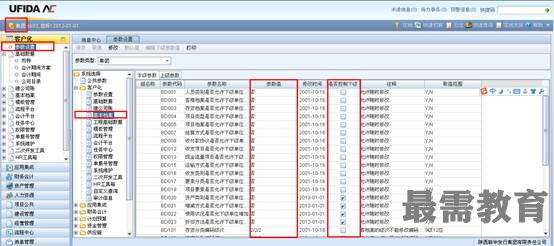
1.3 设置公司账套参数
路径:登陆集团101公司->客户化->参数设置->财务会计
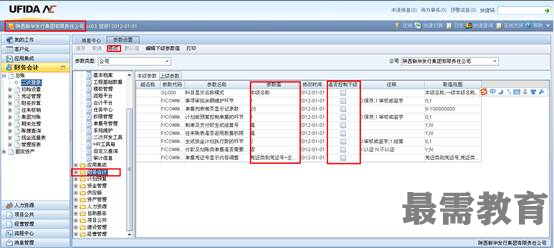
1.4 设置公司账套总账参数
路径:登陆集团101公司->客户化->参数设置->财务会计->总账
1.5 权限管理
1.5.1 角色管理
角色管理节点用来为集团以及集团内公司创建角色,以便创建的角色分配给下属公司以及为角色关联用户。角色是具有相同权限的人员的一个集合,即岗位。不同的角色具备不同的操作权限,用户隶属与不同的角色。角色分为系统管理员角色及操作员角色。
路径:【客户化】>【权限管理】>【角色管理】
操作说明:
1、创建系统管理员角色
创建集团及分公司帐套时,系统会自动创建一个系统管理员角色。
2、创建操作员角色
(1)、以系统管理员用户登录集团。选择公司为“集团”
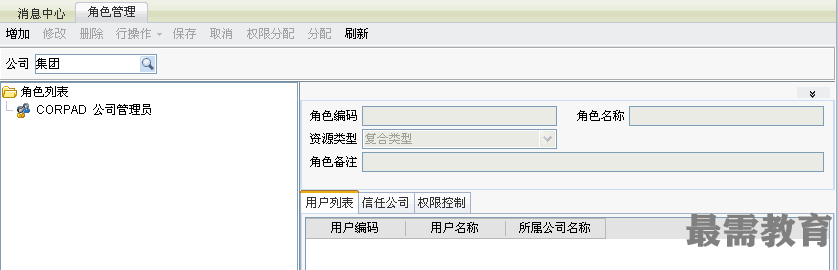
(2)、点击【增加】,填入角色编码、角色名称、资源类型。点击保存。
1.5.2 权限分配
此节点是为角色分配相应的操作权限。
路径:客户化>权限管理>权限分配
操作说明:
1、以集团管理员登陆,在主菜单中双击客户化-权限管理-权限分配。
进入权限分配界面,选中需要分配权限的角色,点击分配后在权限模块中勾选该角色需要的功能节点和按钮。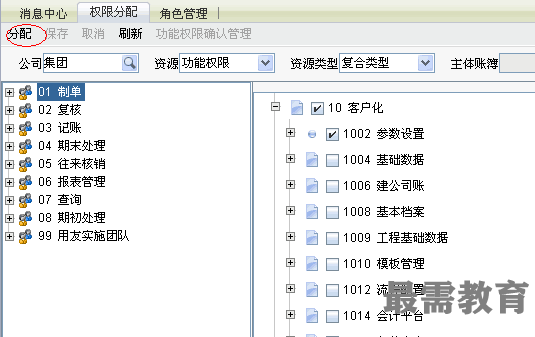
2、保存所做操作。修改该岗位权限时,做再一次分配操作。分公司或子公司权限分配如集团分配方法。
1.5.3 用户管理
路径:【客户化】>【权限管理】>【用户管理】
操作步骤:
1、以集团级用户登陆,在主菜单中双击【客户化】-【权限管理】-【用户管理】。点【增加】 ,录入用户编码、用户名、密码、生效日期、失效日期、密码类型。
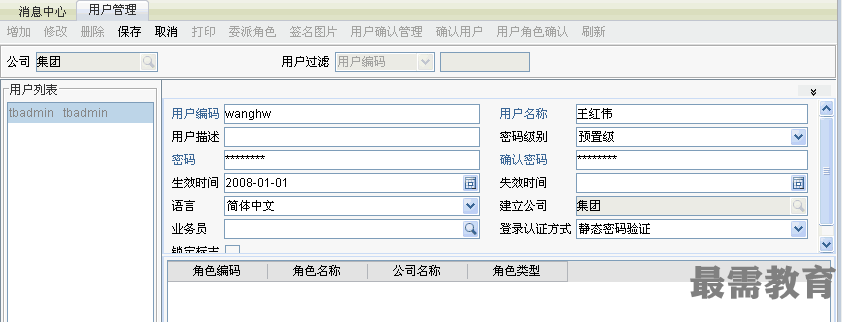
2、点击保存后,会弹出分配角色的对话框。选择需要分配的角色,点击确定保存录入信息。
1.5.4 功能权限查询
查询本公司的人员权限、岗位权限、岗位人员、权限人员,是各公司管理人员及岗位的参考依据。
路径:【客户化】>【功能权限查询】
进入本公司帐套,双击【客户化】>【功能权限查询】>【用户权限查询】。
2、选择公司、用户。点击确定即可列出该用户的权限。
1.6 部门档案与人员档案
档案由人力资源部门提供及维护
1.7 客商分类
路径:客户化->基本档案->客商信息->地区分类
(1)点击“增加”按钮。
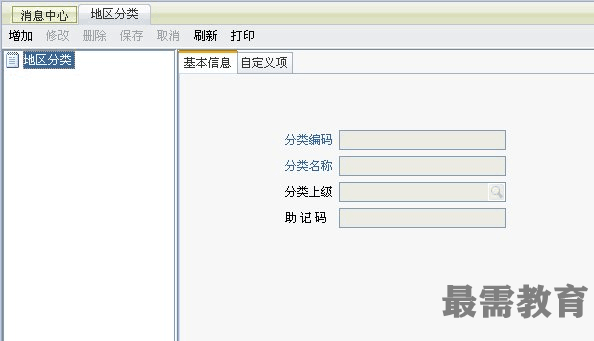
(2)输入分类编码、分类名称。
(3)点击“保存”,即可
1.8 客商档案
路径:客户化->基本档案->客商信息->客商管理档案
操作说明:
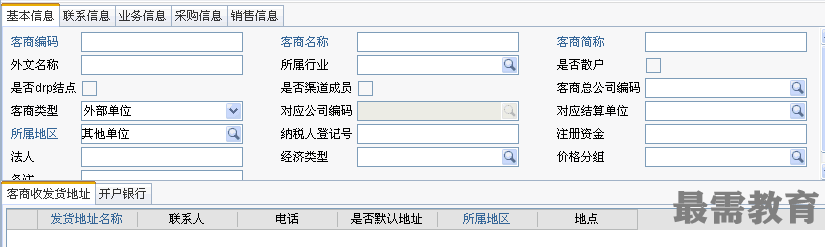
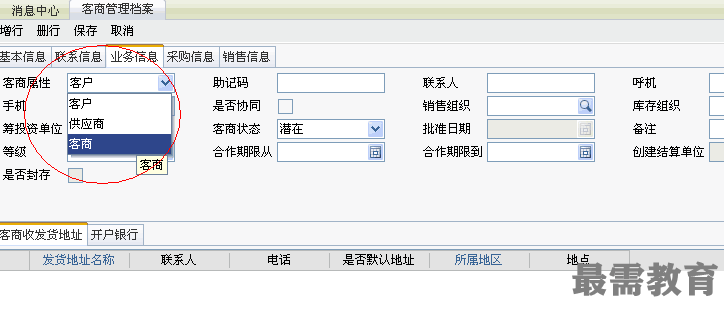
(1)在  页签中输入客户编码、客户名称,在
页签中输入客户编码、客户名称,在  页签选择相应的客商属性(客户、供应商、客商)。
页签选择相应的客商属性(客户、供应商、客商)。
1.9 项目信息
项目分类
路径:客户化->基本档案->项目信息-项目类型
(1)如何增加项目类型
单击〖增加〗按钮,项目类型卡片可以编辑,输入项目编码、名称、规则等信息,录入完毕后,单击〖保存〗按钮,将新增内容保存。在增加过程中,单击〖取消〗按钮,系统将不保存返回增加前状态。
(2)如何修改项目类型
选择要修改的项目类型,单击〖修改〗按钮可以对该项目类型执行修改操作,修改完毕后,单击〖保存〗按钮,将修改结果保存。在修改过程中,单击〖取消〗按钮,系统将不保存返回到修改前状态。
(3)如何删除项目类型
选择要删除的项目类型后,单击〖删除〗按钮并确认系统提示后,对该记录执行删除操作。
(4)如何打印项目类型
在需要进行资料输出时,单击〖打印〗按钮,即打印出项目类型的所有数据。
(5)如何设置项目阶段
在项目类型设置时,“按阶段考核”为可选项。对“按阶段考核”打‘√’后选中,可编辑项目阶段。单击〖行编辑-增加行〗按钮增加项目阶段,编辑编码、名称的信息;单击〖行编辑-删除行〗按钮,删除选择的项目阶段。
(3)如何删除项目基本档案
在左侧项目级别列表中选择要删除的项目基本档案,单击〖删除〗按钮并确认系统提示后,对该记录执行删除操作。只能删除末级的项目编码。
(4)如何切换项目基本档案
在卡片界面,单击〖列表显示〗按钮,切换到列表状态;在列表界面,单击〖卡片显示〗按钮,切换到卡片状态。
(5)如何打印项目基本档案
在需要进行资料输出时,单击〖打印〗按钮,即打印出项目基本档案的所有数据。
(6)如何分配项目基本档案
选定要分配的项目基本档案,单击〖分配〗按钮后,系统弹出分配窗口,在所有公司框中选择要目的公司,可以ctrl 键多选,单击〖>〗按钮,则把选中公司添加到已分配公司中;在已分配公司中选择公司,单击〖<〗按钮,则把选中公司从已分配公司框中取消。如果是项目有下级,还可选取“只分配本级”或者“包含下级”。单击〖确定〗按钮,将项目基本档案的使用和查询权分配给指定的公司,在分配过程中,单击〖取消〗按钮,系统将不分配退出。
(7)项目说明
1.10 银行账户
路径:客户化->基本档案->结算信息->银行账户
操作说明:
(1)如何增加开户银行
单击〖增加〗按钮,进入卡片状态,输入开户银行的各项目信息。录入完毕后,单击〖保存〗按钮,将新增内容保存。在增加过程中,单击〖取消〗按钮,系统将不保存返回增加前状态。
点击〖增加〗后,在出现的下面的界面中输入开户银行信息。
(2)如何修改开户银行
在列表页中选择要修改的开户银行,单击〖修改〗按钮,则进入卡片页中,修改开户银行的有关项目信息,修改完毕后,单击〖保存〗按钮,将修改结果保存。在修改过程中,单击〖取消〗按钮,系统将不保存返回到修改前状态。
(3)如何删除开户银行
在列表页中选择要删除的开户银行后,单击〖删除〗按钮并确认系统提示后,对该记录执行删除操作。
(4)如何切换开户银行
在卡片界面,单击〖列表显示〗按钮,切换到列表状态;在列表界面,单击〖卡片显示〗按钮,切换到卡片状态。
(5)如何打印开户银行
在需要进行资料输出时,单击〖打印〗按钮,即打印出开户银行的所有数据。
(6)如何查询开户银行
单击〖查询〗按钮,在弹出的查询条件窗口中自定义查询条件,定义完查询条件,单击〖确定〗按钮,过滤出查询结果。在查询过程中,单击〖取消〗按钮,系统将取消查询退出。当存在并发用户时,单击〖刷新〗按钮,可以查询出当前开户银行的最新结果。
1.11 设置会计科目
会计科目为集团本部统一设置,编码规则为4-2-2-2-2-2,在设置好后分配给各单位使用。本次采用的控制方案为末级控制,即分配的科目,各单位只能在末级下进行新增。由上级分配的辅助核算不能删除,但能够按自已要求增加辅助核算。
各个公司可以在统一的会计科目基础上增加辅助核算或封存不需要的会计科目。
路径:客户化->基本档案->财务会计信息->会计科目
操作说明:
(1)点菜单栏中的 按钮,进入以下界面:
(2)填写科目相关信息,如科目编码、科目名称、科目类型、科目方向,如为现金、银行类的需要选择现金分类类型。完成后点击“保存”即可。
(3)如果要添加或修改辅助核算项目,点击右下角的 ,进入以下界面:在该界面中选择合适的辅助核算项目,如果辅助核算项有多项,则需要按住Ctrl键,同时用鼠标点击选择项目即可。完成点击“确定”。
(4)增加科目时注意进入系统时间,科目只能在进入时间以后使用。
1.12 设置凭证类别
路径:客户化->基本档案->财务会计信息->凭证类别
(1)点击菜单栏上的 。
(2)按照上表已给出的凭证类别说明进行相关内容的设置。
(3)点击菜单栏上 。
项目类型:选择项目的所属类型。必须输入,参照选择。
项目编码:项目基本档案的编码,用来唯一标识该项目。必须输入,相同类型下的项目编码不能重复。
项目名称:项目基本档案的名称。必须输入,相同类型下的项目名称不能重。复
开始日期:项目的开始日期,可以早于系统启用日期,但不能晚于项目预计完成日期或完成日期。可输可不输。
预计完工日期:项目的预计完工日期,不能早于项目开始日期。可输可不输。
完工日期:项目的实际完工日期,不能早于项目开始日期,可以早于预计完工日期。输入完工日期自动标识是否完工为“是”。可输可不输。
是否完工:标识项目是否完成,已完成的项目将不参与成本的分配计算。标识完工的项目必须输入完工日期。选择是/否,默认为否。
自定义项1-20:自定义项目是档案管理者自行设置的项目。如果使用必须先在“引用自定义项”中进行引用。
注意事项:
(1)如果项目基本档案已使用,项目的开始日期不能向后修改,预计完工日期不能向前修改。
(2)已分配或已使用的项目基本档案不能删除。
(3)项目基本档案已使用的判断依据是:项目基本档案已被分配;已有项目期初余额;已有项目单据存在;外部系统已使用该项目。




点击加载更多评论>>